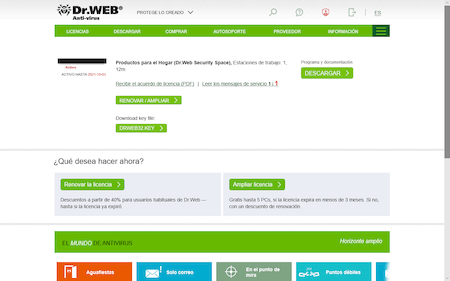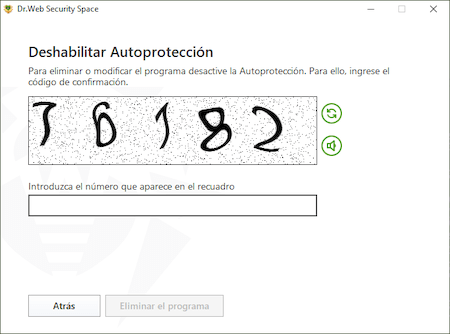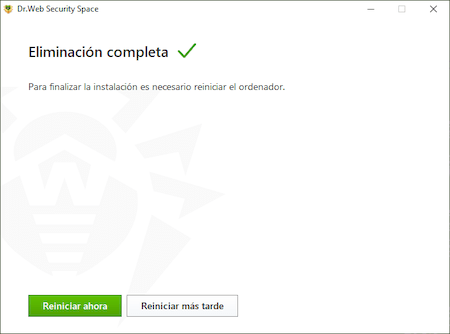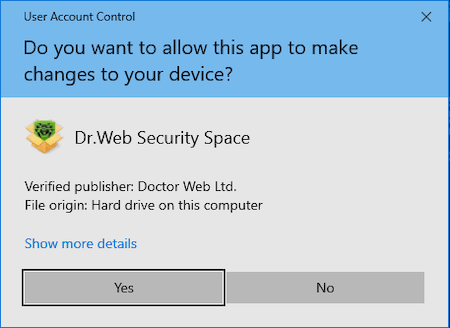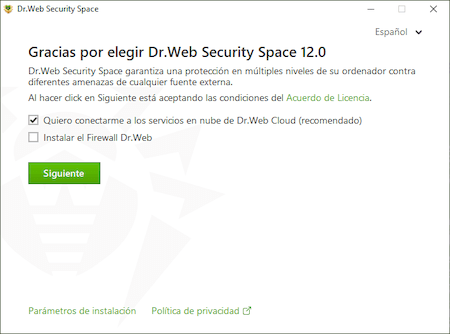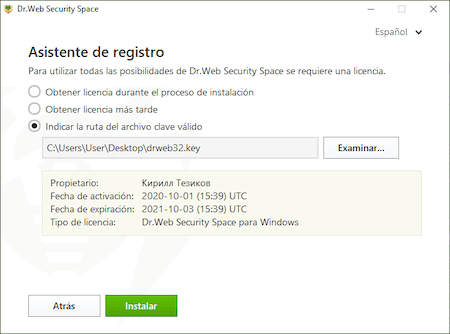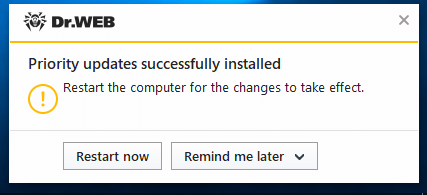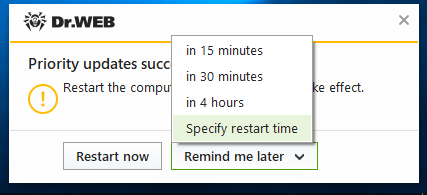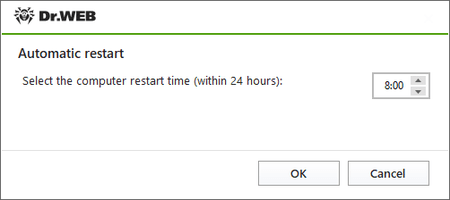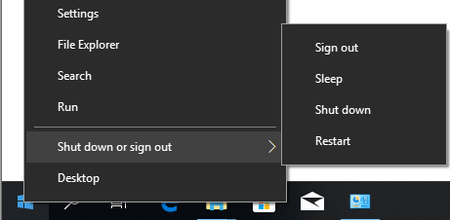Preguntas más frecuentes sobre los temas
Funcionamiento del antivirus
Instalación
How can I install anti-virus?
Prior to the installation, we strongly recommend doing the following:
- Install all the critical updates released by Microsoft for your operating system (updates can be downloaded from the Microsoft update site);
- Use system tools to check the file system and fix problems, if any;
- Close other running applications.
To run the installation in normal mode, use one of the following:
- If the installation kit is a single executable file, launch the file.
- If the installation kit is furnished on a branded disk, insert the disk into your optical drive. If autorun is enabled, the installation procedure will start automatically. If autorun is disabled, launch the autorun.exe file located on the disk. The autorun window will appear.
Then proceed with the following steps:
- Press Install.
Follow the installation wizard instructions. At any installation step before file copying process is started you can use the two buttons:
- Press Back to return to the previous step;
- Press Next to move to the next step;
- Press Cancel to cancel the installation.
How can I know the version of the anti-virus I have installed?
In order to check the version number, right-click on the Dr.Web icon in the notifications area and select About. In the next window, you will see the Dr.Web version number and all the modules versions as well.
I have purchased Dr.Web Anti-virus license.Which of your products shall I install?
When purchasing our anti-virus, you obtain a certificate indicating which product the license you have bought is applied to. So, you need to install the product indicated.
I want to reinstall an operating system. My Dr.Web license has not expired yet. How can I recover my Dr.Web license on the new OS?
There are two ways to do it:
- Disable anti-virus self-protection (right-click on the Dr.Web icon in the notifications area, select Disable self-protection, enter digits from the CAPTCHA and press Disable self-protection), then copy the drweb32.key key file from C:\Program Files\DrWeb (or the anti-virus installation folder) to a removable media. After that, locate the drweb32.key file path during the anti-virus installation the new OS.
- Download the latest Dr.Web version from our website and launch the installation. During the installation, enter your serial number; the key will be downloaded and installed automatically.
My notebook CD-DVD drive is absent/broken. How can I install box version of anti-virus I have purchased?
In this case, you need to download the latest anti-virus distribution file from our website and install it.
What is the difference between default and custom installations?
In default installation, all the anti-virus package components are automatically installed into C:\Program Files\DrWeb\ folder.
In custom installation, you can specify the list of components to be installed (e.g. you may choose not to install a firewall if you don’t need it), select installation folder and configure update server.
When installing anti-virus, I see the following message: “Instmsi30.exe not found”. What am I to do?
To have this error fixed, you need to download and install an update for Windows, and then restart anti-virus installation.
Why can’t I keep another anti-virus on my PC while installing Dr.Web?
It is not allowed to install several anti-virus programs on one PC at a time — they will conflict with each other that may considerably slow down you PC or make it completely non-operational. If you have an anti-virus software already installed on your PC, but intend to install a new product from another vendor, then you need to remove the anti-virus program you have, prior to the installation.
If you wish to install another anti-virus program, you do it at your own risk, and become responsible for all the consequences because the consequences of such installation might be unpredictable including inability of your OS to boot as a result of two or more anti-viruses installed on your PC.
Firma digital de la distribución dañada, no puedo instalar Dr.Web. ¿Qué hago?
Quiere decir que la distribución no fue descargada completamente.
- Intente volver a descargar la distribución.
- Si el error persiste, intente descargarlo a través de otro navegador web o use el administrador de descargas (estos programas se aplican en caso de conexión a Internet inestable en la parte del usuario).
- Si esto tampoco ayuda, contacte con el servicio de soporte técnico de Doctor Web.
Tengo instalado el antivirus Dr.Web que al instalar tenía que desactivar el antivirus incrustado Windows Defender, pero el mismo permanece activo. ¿Por qué?
Una vez instalado el antivirus de cualquier productor Windows Defender (Protector de Windows) no se desactiva, sino cambia al modo pasivo. Esto se regula por el sistema Windows, ningún antivirus instalado (incluido Dr.Web) puede afectar al funcionamiento del Protector de Windows. Es un requerimiento obligatorio de Microsoft.
La instrucción para desactivar Windows Defender puede consultarse siguiendo el enlace. Si en caso de desactivación manual surge alguna dificultad, por favor, contacte con el servicio de soporte técnico.
Cómo cambiar del Antivirus Dr.Web a Dr.Web Security Space gratis
Sustituya gratis nuestra clave de licencia para poder usar completamente Dr.Web Security Space.
! La clave de licencia del Antivirus Dr.Web sirve también para Dr.Web Security Space, pero los componentes que forman parte de Dr.Web Security Space, pero no están en el Antivirus Dr.Web, no funcionarán con la clave del Antivirus Dr.Web.
La lista de estos componentes:
- SpIDer Gate
- Reglas del acceso a los dispositivos
- Control parental
- Protección contra la pérdida de datos
Para sustituir, entre en la Cuenta personal Mi Dr.Web para el hogar (desde el programa o a través del sitio web) y en el área de la licencia válida de la sección Licencias — Activas haga clic sobre Cambiar gratis a Dr.Web Security Space.
Se le enviará un mensaje con el nuevo número de serie y el archivo de claves. Consúltelo.
! La sustitución gratuita de la clave es posible solo para las licencias activas (válidas) en el momento de sustitución de Antivirus Dr.Web o Antivirus Dr.Web + criptógrafo.
! Si dispone de la licencia aún no activada, simplemente regístrela y se le entregará enseguida la licencia de Dr.Web Security Space y no habrá que sustituirla.
! Una vez sustituida la licencia, su licencia antigua será bloqueada en 30 días.
Instale Dr.Web Security Space. Para realizarlo:
Descargue la distribución de Dr.Web Security Space. Para realizarlo, en el área de Su licencia en «Mi Dr.Web» haga clic sobre «Descargar».
Coloque el archivo de claves de licencia en la misma carpeta con el archivo de distribución Dr.Web Security Space.
Elimine el Antivirus Dr.Web para Windows, para realizarlo abra:
- Windows 10
Haga clic sobre «Inicio» — «Opciones» - «Aplicaciones». - Windows 8 / 8.1
Haga clic sobre «Win» + «X». En la lista que aparece seleccione «Programas y características». - Windows Vista / Windows 7
Botón «Inicio» - «Panel de control» - «Borrar programa». - Windows XP
Botón «Inicio» - «Panel de control» - «Instalar y borrar programas».
Localice en la lista de aplicaciones Dr.Web Anti-virus for Windows y haga clic sobre «Borrar».
Para transferir la configuracón de usuario de los componentes Dr.Web a Dr.Web Security Space, no desactive la casilla «Configuración de Dr.Web Anti-virus for Windows» en la ventana «Opciones guardadas».
Pulse el botón "Siguiente".
Introduzca el código del captcha de la imagen y pulse el botón "Borrar programa".
Espere que finalice el proceso de eliminación del Antivirus Dr.Web y sin falta reinicie el equipo.
Instale Dr.Web Security Space Para realizarlo, abra el archivo de distribución.
Conteste de forma afirmativa a la pregunta sobre la mejora de los permisos hasta los de administrador.
Si desea cambiar la lista de los componentes instalados, por ejemplo, añadir el Firewall que no se instala de forma predeterminada, haga clic sobre «Opciones de instalación».
Pulse el botón "Siguiente".
El archivo de claves de licencia se localizará de forma automática en caso de haber sido colocado en la misma carpeta con el archivo de distribución.
En caso contrario, haga clic sobre el borón «Explorar» e indique la ruta al archivo.
Haga clic sobre «Instalar» y espere la finalización de la instalación de Dr.Web en Dr.Web Security Space.
Una vez finalizada la instalación, reinicie el equipo.
- Windows 10
¿Cómo instalar el antivirus?
Antes de empezar con la instalación de Dr.Web Security Space, consulte los requisitos al sistema (siguiendo el enlace, se puede consultar los requisitos al sistema para la versión 12.0). Así mismo, se recomienda:
- Instalar todas las actualizaciones críticas lanzadas por la empresa Microsoft para Su versión del sistema operativo (más información sobre la actualización del SO Windows);
- Si el productor ya no soporta el sistema operativo, se recomienda cambiar a la versión más reciente del sistema operativo;
- Analizar el sistema de archivos con las herramientas de sistema y corregir los problemas detectados;
- Eliminar otros programas antivirus desde el equipo para prevenir la posible incompatibilidad de sus componentes con los componentes Dr.Web;
- Si está previsto instalar el Firewall Dr.Web, hay que eliminar otros Firewalls desde el equipo;
- Cerrar las aplicaciones activas.
La instalación de Dr.Web la debe realizar un usuario con permisos de administrador del equipo en cuestión.
Dr.Web no es compatible con los productos de protección proactiva de otros productores.
La instrucción de instalación en modo ordinario (tanto del archivo de instalación como del disco de la marca) puede consultarse en la documentación siguiendo el enlace.
¿Un antivirus de otro productor debe ser desinstalado antes de instalar Dr.Web?
Si en el equipo ya hay un antivirus producido por terceros, antes de instalar los productos Dr.Web el mismo debe ser desinstalado, porque el funcionamiento simultáneo de dos antivirus en un solo PC está prohibido, puede causar consecuencias imprevistas
Es actual en caso de usar los productos Dr.Web basados en firmas (es decir, todos excepto el producto Dr.Web KATANA que puede (y debe) ser usado junto con el antivirus de terceros).
He adquirido Dr.Web KATANA, ¿habrá que desinstalar mi antivirus antiguo?
No, porque Dr.Web KATANA es un antivirus no basado en firmas, debe funcionar en su PC junto con el producto basado en firmas de otro productor y asegurar la protección más eficaz.
Desinstalación
Can I always use Dr.Web Remover? It is really faster!
The utility is not designed to be used as a main Dr.Web software uninstallation tool. Dr.Web Remover utility is a damaged Dr.Web version emergency removal tool. The anti-virus is recommended to be uninstalled with the standard Windows tools.
Due to a system error, the anti-virus turned damaged and cannot be removed. How can I fix it?
If the installed version of Dr.Web Anti-virus was damaged for some reasons and cannot be removed in a regular way — please use the Dr.Web Remover emergency removal utility. Run Dr.Web Remover, enter the code from the CAPTCHA (it is necessary in order to confirm that is the user, not application, who attempts to remove antivirus) and press Remove.
I need to remove anti-virus. What shall I do?
Like any other program, Dr.Web Anti-virus can be removed with standard operating system tools:
- In Windows 2000/XP: From Menu–>Control Panel–>Add/Remove programs.
- In Windows Vista/7: From Menu–>Control Panel–>Programs and Features.
If you were unable to remove the anti-virus in such a way, please use a special Dr.Web Remover utility, which can be downloaded here.
Which products can I remove with the Dr.Web Remover utility?
Dr.Web Remover is intended to be used to delete the results of incorrect/damaged installations of Dr.Web for Windows. The supported versions are 4.33, 4.44, 5.0, 6.0, 7.0, and 8.0. The utility can also be used with the same versions of Dr.Web Enterprise Suite client software when standard removal tools are not available or do not work.
Necesito desinstalar temporalmente Dr.Web, ¿cómo puedo hacerlo?
Se puede desinstalar Dr.Web con los medios estándar del sistema operativo, según los descrito en los apartados correspondientes de la documentación:
Al eliminar Dr.Web surgen problemas, ¿qué hago?
Si no se puede eliminar Dr.Web con los medios estándar de Windows, use la utilidad de eliminación emergente Dr.Web Remover que puede ser descargada en el enlace:
https://download.geo.drweb.com/pub/drweb/tools/drw_remover.exe.
Inicie el archivo descargado, introduzca el texto de la imagen (se requiere para desactivar la autoprotección Dr.Web) y haga clic sobre Eliminar. Una vez finalizado el proceso, hay que reiniciar el PC.
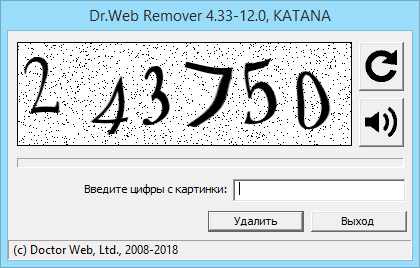
Si una vez usado Dr.Web Remover la eliminación no finaliza de forma correcta, por favor, redacte una solicitud al servicio de soporte técnico.
¿Se puede usar constantemente la utilidad Dr.Web Remover, porque es más rápido?
La utilidad Dr.Web Remover no sirve para ser usada como herramienta básica de desinstalación del software Dr.Web. La utilidad — es una herramienta para la eliminación emergente de la versión dañada de Dr.Web. Se recomienda eliminar el Antivirus con herramientas estándar de Windows.
¿Qué productos puedo eliminar con la utilidad Dr.Web Remover?
Dr.Web Remover sirve para eliminar los resultados de las instalaciones incorrectas/dañadas del software Dr.Web para Windows de versiones 4.33 — 12.0 y la parte cliente de Dr.Web Enterprise Security Suite de las mismas versiones si la aplicación de los medios de eliminación estándar no está disponible o no funciona.
¿Cómo comprobar si las bases de virus están actualizadas?
Haga clic sobre el icono del antivirus en la parte derecha inferior de la pantalla: seleccione el segundo punto del menú desde abajo — Actualización. Su estado ordinario – «No se requiere la actualización». Aquí está el botón para la actualización manual (Actualizar).
Mensajes de errores
Actualizaciones. Códigos de errores
¿Por qué al actualizar veo el código de error 12?
El código de error 12 aparece si en el Administrador de licencias Dr.Web como licencia actual está indicada una licencia ya expirada o bloqueada (por causa de renovación, fusión, cambio o división).
Realice las acciones siguientes:
- Registre la nueva licencia en el administrador de licencias Dr.Web.
- Borre la licencia expirada (o bloqueada) del administrador de licencias Dr.Web.
- En el listado de licencias debe quedarse solo una licencia válida.
¿Qué significa el código de error 13 al actualizar?
El código de error 13 aparece si en el Administrador de licencias Dr.Web no hay ninguna licencia válida. Registre la nueva licencia Dr.Web.
¿Qué significa el código de error 9 al actualizar?
Si su conexión a Internet fue organizada a través del servidor proxy, este código de error puede aparecer si en la configuración del antivirus no se indican las opciones del servidor proxy. Para corregirlo, haga clic con el botón derecho del ratón sobre el icono del agente antivirus Dr.Web en la parte inferior derecha de la pantalla y en el menú seleccione el candado (Modo de administrador) — piñón (Configuración) — General — Red — Usar el servidor proxy (indique las opciones proxy). Intente realizar la actualización.
Si la causa es otra, es posible que la conexión haya sido bloqueada por un Firewall tercero. En este caso, intente desactivar temporalmente el Firewall tercero, si el mismo está instalado, e intente realizar la actualización.
Si en este caso no se reanudan las actualizaciones — quiere decir que el acceso a los servidores de actualización Dr.Web fue bloqueado por un programa nocivo que penetró en su PC. Cree una solicitud por escrito al soporte (¡una llamada telefónica no ayuda!) y espere las instrucciones del especialista.
Error 9
Causa: en la configuración del antivirus no se indican las opciones del servidor proxy o hay problemas de conexión a Internet.
- Haga clic con el botón derecho del ratón sobre el icono del Dr.Web en la parte derecha inferior de la pantalla.
- Al cambiar al modo de administrador, haga clic sobre el icono del candado.
- Haga clic sobre el piñón.
- Seleccione Red → Usar servidor proxy y configure correctamente la conexión de red.
Así mismo, puede actualizar la aplicación. Si no se actualiza, el acceso a los servidores puede ser bloqueado por un programa nocivo.
Envíe una solicitud por escrito al servicio de soporte técnico.
Error 11
Causa: error al actualizar de forma automática hasta la nueva versión Dr.Web.
Descargue la distribución Dr.Web de la versión 12 y actualice el antivirus manualmente.
Error 12
Causa: la licencia actual fue expirada o bloqueada (por causa de renovación, sustitución, división o fusión).
- Active la nueva licencia en el administrador de licencias Dr.Web.
- Elimine la licencia expirada (o bloqueada) del administrador de licencias. En el listado de licencias debe quedarse solo una licencia válida.
Error 13
Causa: En el administrador de licencias Dr.Web no hay ninguna licencia válida.
Registre la nueva licencia en el administrador de licencias Dr.Web, o en el sitio web, o a través del widget de búsqueda — en la página principal del sitio web arriba haga clic sobre el icono lupa y en el menú desplegable haga clic sobre el botón verde con la lupa cerca de «registrar el número de serie».
Error 16
Causa: archivo de claves dañado o archivo de claves inválido usado.
- Localice un mensaje con el archivo de claves enviado a su correo-e de registro.
- Guarde el archivo con el archivo de claves adjunto a este mensaje en el disco duro de su equipo.
- Extráigalo, al hacer clic sobre el archivo con el botón derecho del ratón y al seleccionar el punto Extraer todo.
- Indique la carpeta para guardar el archivo de claves (por ejemplo, en el Escritorio).
- Haga clic sobre el icono del antivirus en el área de notificaciones, vaya a la pestaña Licencia, haga clic sobre el pictograma del candado para cambiar al modo de administrador (si tiene establecida la contraseña, debe introducirla). Haga clic sobre Comprar o activar la nueva licencia. En la ventana que se abre, introduzca el número de serie de la nueva licencia y haga clic sobre Activar o haga clic sobre el texto «o indique el archivo de claves» e indique la ruta al archivo de claves anteriormente guardado.
O envíe una solicitud por escrito al servicio de soporte técnico.
Error 31
Causa: se usa la clave destinada para las pruebas del producto (no comercial), así mismo, el usuario tiene instalado un producto comercial.
- Registre la nueva licencia en el administrador de licencias Dr.Web.
- Elimine la licencia anterior (de pruebas) del administrador de licencias. En el listado de licencias debe quedarse solo una licencia válida.
Error 105
Causa: El usuario recibió la demo para un equipo y luego intentó mover el archivo de claves Dr.Web al otro. Esto infringe los requisitos de uso de la demo.
Si necesita protección Dr.Web para otro equipo suyo, solicite la demo desde el equipo requerido.
Si en este equipo Vd. ya ha usado su derecho a la demo durante un año, — para que su equipo no permanezca sin protección Dr.Web, recomendamos adquirir la licencia Dr.Web.
Si Vd. está seguro de que el problema no tiene nada que ver con la licencia, envíe una solicitud por escrito al servicio al servicio de soporte técnico.
Error 107
Causa: Intenta de reanudar el acceso a la versión demo en un periodo inferior a un año una vez expirada la validez de la demo anterior. Esto infringe los requisitos de uso de la demo.
Adquiera la licencia Dr.Web:
- E línea a través del Asistente de renovación (si dispone de la demo por 3 meses)
- A través de nuestros socios
- En tiendas de ventas al por menor (productos embalados)
Error 400
Causa: Superado el número de intentos de activación del número de serie
Active el número de serie a través del archivo de claves.
O envíe una solicitud por escrito al servicio de soporte técnico.
Error 404
Causa: transferencia de la demo al otro PC. Esto infringe los requisitos de uso de la demo.
Si necesita protección Dr.Web para otro equipo suyo, solicite la demo desde el equipo requerido.
Si en este equipo Vd. ya ha usado su derecho a la demo durante un año, — para que su equipo no permanezca sin protección Dr.Web, recomendamos adquirir la licencia Dr.Web.
Error 12000
Causa: errores de la red, configuración errónea de las conexiones de red, opciones incorrectas del servidor proxy, peculiaridades de configuración de la conexión de red en la estación.
- Compruebe la disponibilidad de la red Internet, de la configuración del Firewall, del servidor proxy.
- Si aún no lo ha hecho, registre la licencia y reciba el archivo de claves.
O envíe una solicitud por escrito al servicio de soporte técnico.
Error 12175
Causa: el cliente usa el SO Windows XP.
Como no hay soporte por parte de Microsoft, hay vulnerabilidades no corregidas en Windows XP y este SO cada vez es menos segura para las amenazas de Internet más recientes. No se entregan más. licencias demo para PCs con este SO. Para usar Dr.Web, es necesario actualizar hasta la versión más nueva de Windows o sustituir el sistema por macOS o Linux es necesario para seguridad informática.
Para escanear y desinfectar un PC de hogar con Windows XP, descargue la utilidad de desinfección gratuita Dr.Web CureIt!
Para la protección permanente del PC adquiera Dr.Web Security Space de versión 11.5 (soporta Windows XP).
¡IMPORTANTE! Para activar la licencia no indique el número de serie, sino el archivo de claves agent.key, recibido al registrar la licencia. Si el archivo fue perdido, vuelva a registrar la licencia para recibir un mensaje con archivos de clave a la dirección de registro.
Error 1404
Causa: el número de serie fue bloqueado por haber sido usado para la renovación.
Para activar el programa, use el nuevo número de serie, si lo hay.
Actualización de antivirus y de las bases de virus
Crear un catálogo local de actualizaciones
Cómo reiniciar correctamente una vez actualizado el antivirus
El usuario puede:
- Reiniciar enseguida — al finalizar todas las aplicaciones usadas y al hacer clic sobre Reiniciar ahora,
- Seleccionar la hora de la siguiente actualización o asignar la hora de reinicio.
Para realizar dos últimas acciones debe pulsar el botón Recordar más tarde.
Se puede establecer el reinicio automático durante las próximas 24 horas.
Así mismo, el usuario puede reiniciar el sistema sin ayuda. Por ejemplo, al seleccionar paso por paso Inicio → Finalizar trabajo o salir del sistema → Finalizar trabajo o reiniciar
! El cambio del modo de funcionamiento y el cambio de la cuenta no reinician el sistema ni la actualizan.
! Al hacer clic sobre el botón de apagar de la tableta o del portátil, se cambia al modo de suspensión Para aplicar los cambios, debe reiniciarlo de cualquier modo disponible, así mismo, al seleccionar la opción de reinicio en la notificación del antivirus.
How much does an expanding virus database impede the anti-virus’s search for malicious objects?
Virus databases do indeed get larger with each update. But Dr.Web solutions use the most cutting-edge anti-virus database format so that as the virus databases get bigger, scan speed is not reduced.
Moreover, because the latest technologies are applied to Dr.Web solutions, the size of the virus databases can be reduced. This is because they exclude entries containing information about malicious programs that are automatically detected with the help of the newest technologies.
How often do Dr.Web anti-virus programs require a reboot?
Doctor Web strives to release Dr.Web component updates, especially critical ones, as quickly as possible. After all, the reliability of the protection directly depends on the anti-virus’s ability to intercept and cure the latest threats and still operate error free. Experience shows that for each individual product, updates that require a reboot are being released no more than once or twice a month, the only exception to this being recently released program versions and those under active development.
I can’t update Dr.Web; I’m getting an update error message. What should I do?
First do the following:
- Make sure that your computer is connected to the Internet.
- If you are using a firewall, go into its settings and allow the drwupsrv.exe update module, located in the folder containing the installed Dr.Web software, to access the Internet.
- If you access the Internet through a proxy server that requires authentication with a username and password, go to the settings and specify the proxy server’s address and port, and the username and password for it. To do this, right-click on the Dr.Web icon in the notification area, and select Tools –> Settings. In the next window, go to the Proxy server tab and configure the proxy server settings.
If after trying the above, you are still experiencing difficulties, please contact the Doctor Web technical support service and describe in detail how your computer connects to the Internet (note: if a proxy server is involved, please specify whether authentication is required, and whether your browser or Dr.Web update module is configured to be used via the proxy server).
Is there some utility that can update the anti-virus automatically, and how can I set this up?
When an Internet connection is present, the anti-virus updates every 30 minutes by default (this is the most optimal setting).
When required, you can change this setting by doing the following: right-click on the Dr.Web icon located in the bottom-right corner of the system tray. Then, in the context menu, select Tools → Settings and go to the Updating tab.
Alternatively, you can update the anti-virus manually by right-clicking on the Dr.Web icon in the bottom-right corner of the system tray, and then selecting Updating in the context menu.
I’ve heard that when I buy the Dr.Web anti-virus, I’m only paying for a copy of the software program, and that I will have to pay over and over again for anti-virus database and module updates. Is that true?
No, that’s not true. When you buy the anti-virus, you are paying not only for the program itself, but also for the right to get anti-virus database and module updates as well as the opportunity to contact the technical support service while your license is valid. Nobody will ever come after you for additional money! Proof of this can be found in the Dr.Web license agreement which you are invited to read before you install the anti-virus. Doctor Web assumes a number of obligations and guarantees the following:
‘Throughout the entire software usage period, the User is granted the right to receive through the Internet virus database updates as well as upgrades of the software modules as they are made available by the Rights Holder’.
The Dr.Web license agreement is a legal document that guarantees your rights as a consumer.
What should I do if an anti-virus update requires a reboot but I can’t do it right now?
In the window that notifies users that a reboot is required, you can choose when you want the system rebooted. You can choose to do it now or postpone it until a time convenient for you.

What’s the difference between updating the anti-virus components and updating the virus databases?
Both are aimed at keeping the anti-virus current to protect a computer against any and all threats, including the latest ones. The difference is that when only the virus databases are updated, you don’t need to reboot the system, but when the anti-virus components are updated, rebooting may often be necessary. We strongly recommend that you act on Dr.Web reboot notifications related to component updates because out-of-sequence updating may lead to a weakening of protection.
Why are there fewer entries in the Dr.Web virus database than in the databases of some other anti-virus programs?
Just one Dr.Web database entry can lead to the detection of tens, or hundreds, or sometimes even thousands of similar viruses.
Moreover, the presence of Origins Tracing™ and structural entropy analysis in the Dr.Web anti-virus makes it possible to detect malicious programs that are so new they have yet to undergo analysis in the Doctor Web anti-virus laboratory.
The smaller number of virus entries (compared to some other anti-virus programs) even makes it possible to detect unknown viruses (i.e., those not in the virus database) with a high degree of certainty. These are viruses that will be created on the basis of existing viruses.
How do users benefit from the small size of the virus database and the fewer number of entries in it?
- Hard drive space is conserved
- RAM is conserved
- Less Internet traffic is used when updates are downloaded
- The virus database can be downloaded at high speed, and it can operate quickly when analysing viruses
- Future viruses, those that will be created in the future by modifying existing viruses, can be detected
Thus, the fundamental difference between the Dr.Web virus databases and the virus databases of other anti-virus programs is that with its fewer number of database entries, the Dr.Web database allows as many (or even more) viruses and malicious programs to be detected.
Why do you recommend updating the anti-virus EVERY TIME the computer is connected to the Internet?
Hundreds of thousands of new viruses appear DAILY — and correspondingly, tens of thousands appear every hour. The overwhelming majority of them are modifications—brothers and sisters of existing viruses. Yes, the Dr.Web heuristic analyser and the Dr.Web behavioural analyser really do make it possible to detect with a high degree of probability that a file has been infected or is a Trojan itself. But “probably infected” does not mean “infected for sure”! This file will be declared a virus only after its virus signature has been added to the Dr.Web virus database.
But no anti-virus software vendor will ever guarantee you that today won’t be the day that somebody writes a brand new virus that can’t be detected by even the most perfect heuristic analyser.
As a rule, malicious programs reach their victims at the same time they reach the Doctor Web anti-virus laboratory for analysis, and in the case of the newest malicious programs (those not yet detected by any available mechanism), anti-virus analysts need time to develop and test a “cure”. Frequent updating makes it possible to minimise the time it takes for potential victims of criminal attacks to get hold of updates. Often ‘cures’ for malicious files are available, but have not yet been downloaded.
Unlike its competitors, Doctor Web’s principled position is to release updates as frequently as possible so as to minimise the time period during which new threats can pose a danger.
That is why the anti-virus databases need to be updated every time the computer is connected to the Internet or as frequently as possible if the connection is continuous.
Why does Dr.Web ask users to reboot when updating components?
Rebooting is needed so that the updated Dr.Web drivers work properly with the operating system. Our competitors’ anti-virus solutions are updated in the same manner.
¿Para que el antivirus Dr.Web necesita un reinicio después de algunas actualizaciones?
La empresa Doctor Web supervisa la aparición de las nuevas amenazas y añade de forma oportuna la protección contra las mismas en sus productos, a través de actualizaciones. Muchos tipos de software intentan implementarse en el sistema operativo a nivel más “bajo” posible — a nivel de controladores y carga temprana, para impedir que los medios de protección, así mismo, los antivirus, los detecten. Para eliminar estas amenazas, los controladores de intercepción Dr.Web se instalan a nivel más bajo que los controladores SO, al impedir cualquier intento de penetración del código maliciosos en el sistema.
La arquitectura de Windows requiere un reinicio al actualizar los controladores.
Después de la modificación ordinaria de los algoritmos de detección de malware y el lanzamiento de las actualizaciones urgentes para la protección contra las nuevas amenazas se requiere reiniciar el sistema, porque solo después del reinicio se instalan los nuevos controladores de intercepción de Dr.Web.
Un buen ejemplo de intercepción de los ataques a nivel de carga es la epidemia de WannaCry — hasta en caso de vulnerabilidades no corregidas en el SO Windows este troyano no pudo usar las mismas por ser interceptado por el antivirus Dr.Web instalado en el PC.
¡IMPORTANTE! A partir de Windows 8.0 no basta con apagar el PC y volver a encenderlo, es importante reiniciarlo. Es un momento de importancia crítica porque los usuarios con mucha frecuencia, una vez instalada la actualización, simplemente apagan el PC por la noche y por la mañana lo vuelven a encender. El recordatorio sobre la actualización necesaria vuelve a aparecer, y el usuario lo considera un error. En realidad en Windows 8.0 y las versiones más recientes fue cambiado el algoritmo de arranque — al apagar el PC, Windows guarda la “imagen” del sistema y la usa para encenderlo posteriormente. Esto permite reducir bastante el periodo de inicio del PC porque no se cargan los controladores (lo cual es importante en caso de un antivirus).
Cómo actualizar la versión Dr.Web
|
Si Vd. tiene Windows XP Recomendamos actualizar el antivirus hasta la versión 11.5. |
Si Vd. tiene otro SO, Recomendamos actualizar el antivirus hasta la versión actual (se puede recibir más información sobre la versión actual disponible en el Asistente de descargas). |
|
1. Descargue la versión actual Dr.Web.
Vaya a https://download.drweb-av.es/d/?lng=es Se abrirá el Asistente de descargas Indique su número de serie y el correo-e de registro, haga clic sobre Descargar. En la ventana que se abre, ya está seleccionada la opción de descarga para Windows y Android, por lo tanto, Vd. puede simplemente hacer clic sobre Enviar. |
|
|
2. En el paso siguiente, seleccione la versión 11.5 para la descarga y descárguela. |
2. En el paso siguiente seleccione la versión actual y descárguela. |
|
3. Desinstale la versión obsoleta instalada Dr.Web. De forma consecutiva, seleccione Inicio → Buscar. En la ventana que se abre, introduzca Panel de control. Luego, en función del tipo del Panel de control y la versión del SO Windows usada, busque Quitar programas, Agregar o quitar programas o Programas y características. Una vez creado el listado del software instalado, seleccione el antivirus y luego Desinstalar. Siga las instrucciones del Asistente de desinstalación. Durante la desinstalación, se le ofrecerá guardar la configuración creada anteriormente. Le recomendamos guardarla. ! Si en el listado del software instalado no hay antivirus o por alguna razón el mismo no fue desinatalado completamente, le recomendamos usar la utilidad de desinstalación, al descargarla en la dirección https://download.geo.drweb.com/pub/drweb/tools/drw_remover.exe |
|
|
4. Instale la distribución Dr.Web anteriormente descargada. Durante la instalación, indique su licencia. La clave se descarga y se instale en el programa de forma automática. |
|
Excepciones
¿Para qué sirve la sección «Excepciones» de configuración Dr.Web?
La tarea básica de la sección «Excepciones» es permitir al usuario iniciar las aplicaciones seguras que por alguna razón pueden provocar conflictos con el antivirus, así como abrir los sitios web de interés que pueden ser no recomendados.
¿Qué aplicaciones, carpetas y sitios web nunca deben ser añadidas a excepciones?
No deben ser añadidas a excepciones de escaneo por Dr.Web las carpetas de sistema Windows, las carpetas de archivos temporales, los sitios web Torrent, varios “vertederos de archivos”, los recursos con software y video pirata.
¿Qué opciones de escaneo y restricciones establecidos por Dr.Web no pueden ser cambiadas?
Se puede modificar cualquier opción del antivirus y cancelar cualquier restricción.
¡Atención! Cuantas más excepciones Vd. añade a la configuración del antivirus y cuantas menos restricciones establece para aplicaciones y sitios web, tanto menos segura es su protección.
¿Qué hacer si un antivirus visualiza un mensaje sobre el contenido malicioso al intentar abrir un enlace o iniciar un programa, aunque Vd. está seguro de que los mismos han sido recibidos de una fuente segura y no pueden ser infectados?
Hay que prestar atención a todas las notificaciones del antivirus sobre el peligro porque cualquier fuente inicialmente segura puede ser comprometida (hackeada, falsificada etc.)
Si desea informar sobre un falso positivo, por favor, use un formulario en el enlace.
¿En qué casos hay que desactivar un componentes del antivirus, por ejemplo, SpIDer Gate, y no configurar la sección «Excepciones» de la configuración Dr.Web?
No deben producirse estos casos en modo ordinario. Es muy peligros desactivar los componentes Dr.Web: mientras SpIDer Gate está desactivado, el escaneo antivirus del tráfico tampoco funciona.
¿Cómo consultar un sitio web no recomendado por Dr.Web?
Añadir el sitio web a «Excepciones» en la sección «Centro de seguridad → Excepciones → Sitios web».
¿En qué casos para configurar las excepciones pueden aplicarse las máscaras (por ejemplo, C:\folder\*)?
Escenarios básicos de uso de máscaras al configurar las excepciones:
- Añadir a la lista de excepciones los sitios web que cumplen con una condición común establecida (en este caso — la parte del nombre de dominio que coincide). Para más información, véase la documentación actual (los ejemplos de uso de máscaras están disponibles en la sección «Para añadir las direcciones de dominio a la lista de excepciones» al hacer clic sobre el enlace «Métodos de introducción»).
- Añadir los archivos y las carpetas de tipo determinado a la lista de excepciones. Para más información, véase la documentación actual (los ejemplos de uso de máscaras están disponibles en la sección «Para añadir los archivos y carpetas a la lista de excepciones» al hacer clic sobre el enlace «Más información sobre las máscaras»).
- Añadir las aplicaciones de tipo determinado a la lista de excepciones. Para más información, véase la documentación actual (los ejemplos de uso de máscaras están disponibles en la sección «Para añadir las aplicaciones a excepciones» al hacer clic sobre el enlace «Más información sobre las máscaras»).
¿Qué hacer si el antivirus siempre escanea un programa normal «limpio» y carga demasiado el sistema?
- Asegúrese de usar la versión actual del antivirus (¿Cómo comprobar la versión?).
- Asegúrese de que se cumplen los requisitos al sistema donde está instalado el antivirus.
- Consulte con el servicio de soporte técnico. A la solicitud adjunte un informe del sistema donde está instalado el antivirus. Para realizarlo, haga clic son el botón derecho del antivirus sobre el icono Dr.Web en la bandeja, abra Centro de seguridad -> Soporte
 , haga clic sobre «Ir al asistente de informes» y luego «Crear informe». Espere que el informe se genere. Se generará un archivo con extensión.zip — adjúntelo a la solicitud.
, haga clic sobre «Ir al asistente de informes» y luego «Crear informe». Espere que el informe se genere. Se generará un archivo con extensión.zip — adjúntelo a la solicitud.
El asistente de informes Dr.Web (aplicación dwsysinfo) — es una utilidad especial Dr.Web para recopilar la información sobre el sistema. Al iniciar, la utilidad genera un archivo zip con registros de eventos, documentos XML, un archivo HOSTS y otra información. Se puede consultar la lista completa de los datos disponibles en el informe en el enlace.
¿Qué hacer si el antivirus provoca conflictos con algún programa o bloquea su inicio?
Existe el software no malicioso que por su peculiaridad requieren configuración extra para funcionar en el sistema con un antivirus iniciado (un ejemplo conocido — Steam). Compruebe si hay información sobre estas restricciones en la documentación al programa con el cual surge un problema.
En caso requerido, Vd. puede añadir el programa a excepciones.
Importante: Vd. mismo asume todos los riesgos de añadir algún programa a excepciones.
Haga clic son el botón derecho del ratón sobre el icono Dr.Web en la bandeja y seleccione Centro de seguridad. Vaya a la pestaña Estadísticas → Informe detallado. En la ventana que se abre haga clic sobre la línea del informe de interés. En la lista encuentre la información sobre el bloqueo del sitio web o de la aplicación de interés. Añada el recurso requerido o el archivo/aplicación a excepciones del componente que lo bloqueó.
- Si el problema persiste, contacte con el servicio de soporte técnico. A la solicitud adjunte un informe del sistema donde está instalado el antivirus. Para realizarlo, haga clic con el botón derecho del ratón sobre el icono Dr.Web en la bandeja, abra Centro de seguridad -> Soporte
 , haga clic sobre «Ir al asistente de informes» y luego «Generar informe». Espere que el informe se genere. Se generará un archivo con extensión.zip — adjúntelo a la solicitud. Indique la hora aproximada del inicio de programa cuyo funcionamiento se bloquea.
, haga clic sobre «Ir al asistente de informes» y luego «Generar informe». Espere que el informe se genere. Se generará un archivo con extensión.zip — adjúntelo a la solicitud. Indique la hora aproximada del inicio de programa cuyo funcionamiento se bloquea.
El asistente de informes Dr.Web (aplicación dwsysinfo) — es una utilidad especial Dr.Web para recopilar la información sobre el sistema. Al iniciar, la utilidad genera un archivo zip con registros de eventos, documentos XML, un archivo HOSTS y otra información. Se puede consultar la lista completa de los datos disponibles en el informe en el enlace
¿Qué hacer si el antivirus visualiza un mensaje sobre el contenido nocivo al intentar abrir un archivo «limpio»?
Consulte la información sobre la amenaza localizada el sitio web Doctor Web, consulte la documentación al programa y asegúrese de que en la sección sobre posibles errores no hay información sobre la interacción con el antivirus, y luego permita o prohíba el inicio. Recomendamos consultar con el servicio de soporte técnico si no puede tomar la decisión sin ayuda.
Si el sitio web fue añadido al mismo tiempo a la lista negra del Control parental y a la lista de excepciones en la configuración del antivirus, ¿qué pasará con el acceso al mismo?
El acceso al recurso estará prohibido, al intentar entrar en el mismo se visualizará una página de bloqueo.
¿Cómo saber qué componente detectó una amenaza si la ventana de notificación estaba cerrada y no se recuerdan los detalles?
Se puede consultar la información sobre las acciones del antivirus al hacer clic sobre el icono Dr.Web en la bandeja y al seleccionar el Centro de seguridad. Vaya a la pestaña Estadísticas y haga clic sobre Informe detallado.
¿Dónde está la configuración que se encarga de las excepciones de escaneo para archivos y sitios web?
Las excepciones se establecen para cada componente por separado en la sección Centro de seguridad → Excepciones. Así mismo, una parte de configuración se establece directamente en las opciones de configuración (Dispositivos y datos personales, Control parental, Protección preventiva).
¿Cómo se puede configurar la interacción del programa con el sistema operativo y restringir sus permisos y posibilidades?
En la sección Centro de seguridad → Excepciones añada la aplicación como excepción para todos los componentes del antivirus o establezca las opciones de la aplicación en la configuración de la Protección preventiva Dr.Web.
No hay coincidencias